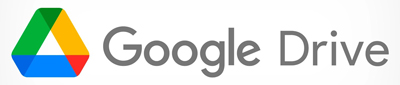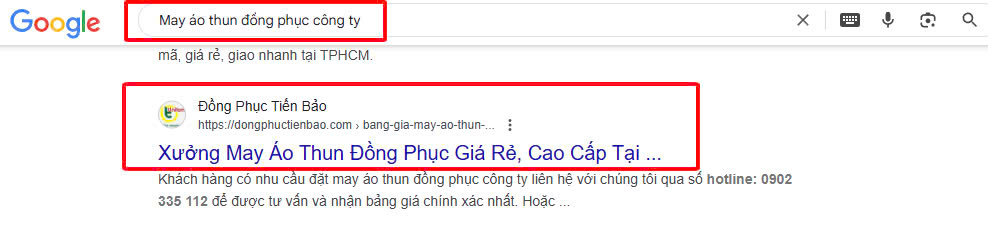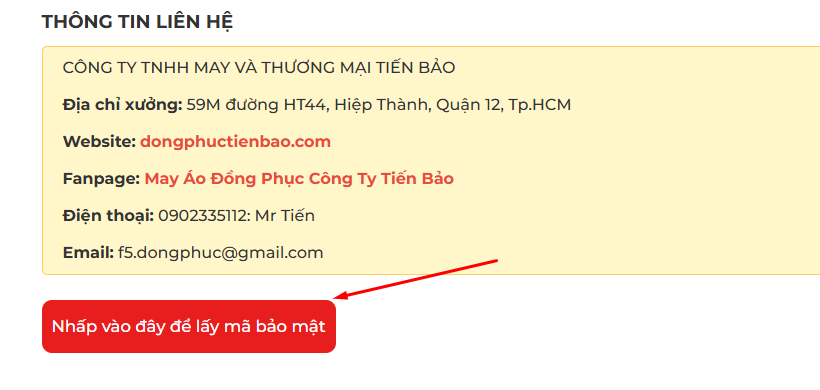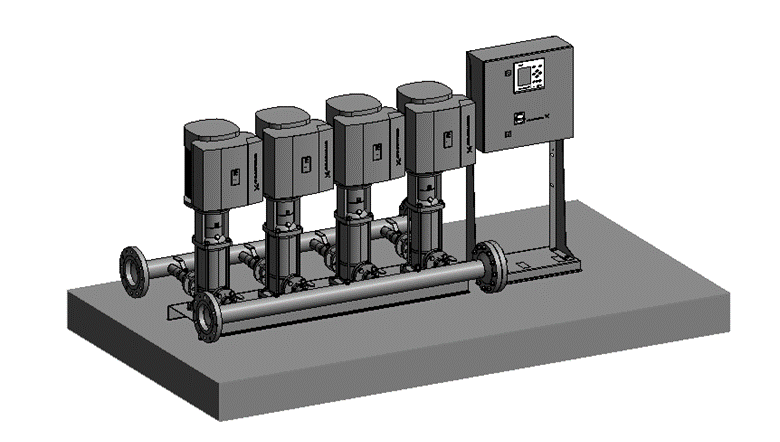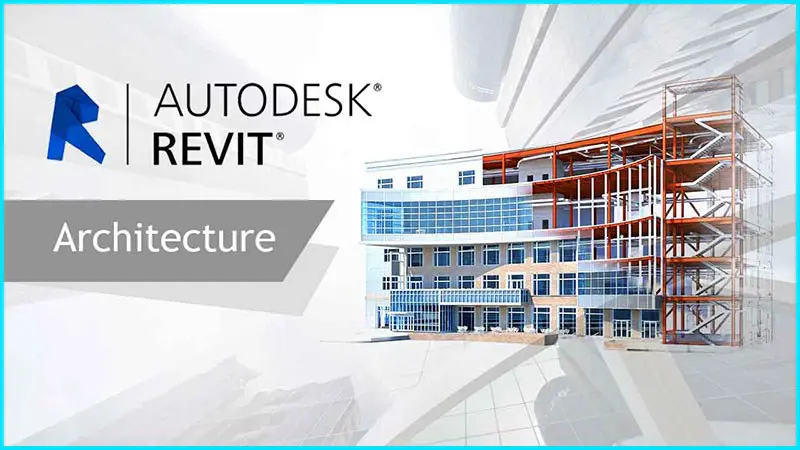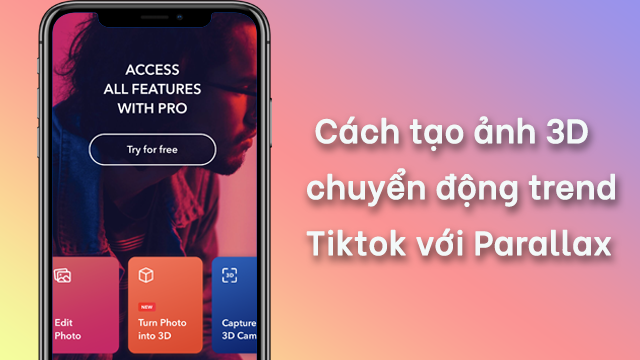Link tải Sketchup miễn phí
Bạn đang muốn biến mô hình Revit thành kiệt tác 3D trong SketchUp nhưng chưa biết bắt đầu từ đâu? Đừng lo lắng, bài viết này sẽ hướng dẫn bạn cách xuất file Revit sang SketchUp một cách nhanh chóng và dễ dàng, giúp bạn lên ý tưởng thiết kế của mình một cách hiệu quả.

Chuẩn bị
File Revit: Đảm bảo file Revit bạn muốn chuyển đổi đã được hoàn thiện và lưu ở định dạng .rvt.
SketchUp: Cài đặt phần mềm SketchUp trên máy tính của bạn. Phiên bản SketchUp miễn phí là đủ để thực hiện thao tác này.
Hướng dẫn nhanh
- Tại file Revit bạn muốn xuất sang Sketchup chọn vào File > Export > CAD Formats > DXF > Chọn Next > Chuyển mục Files of Type thành AutoCAD 2007 DXF Files > Nhấn Ok.
- Mở phần mềm Sketchup > Chọn vào File > Import > file Export mà bạn đã lưu trước đó > Nhấn Import > Nhấn Close sau khi Improt thành công.
Xem thêm:
Hướng dẫn chi tiết
Bước 1: Chọn file Revit bạn muốn xuất sang Sketchup
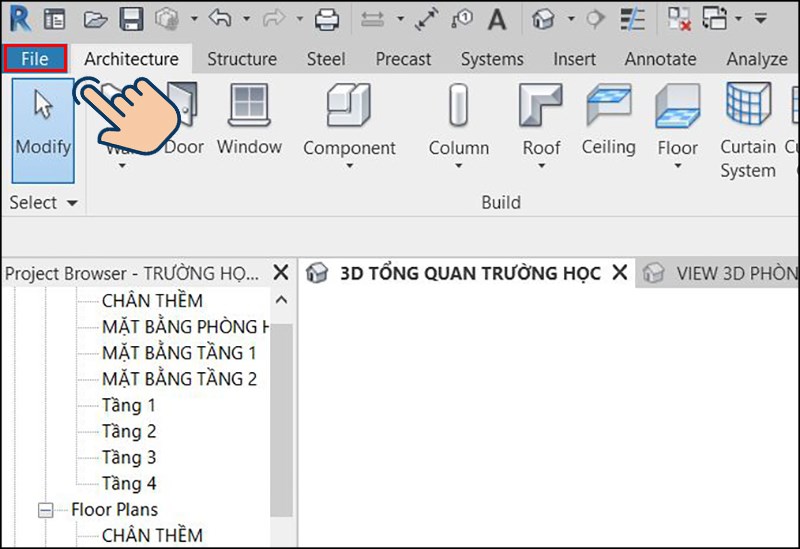
Bước 2: Chọn vào Export, nhấn vào CAD Formats và cuối cùng là DXF.
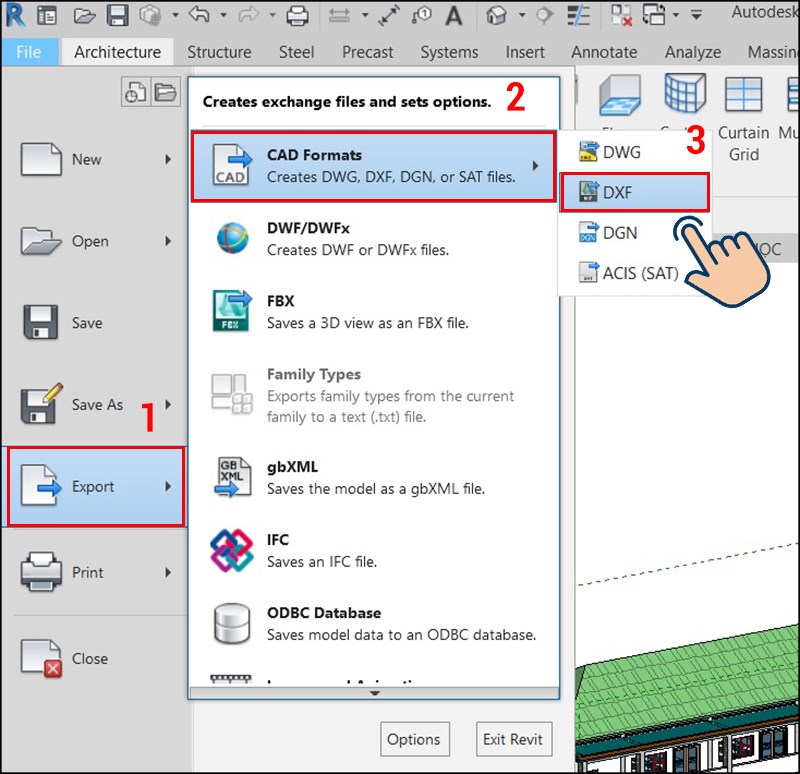
Bước 3: Bảng công cụ mới sẽ xuất hiện, bạn hãy chọn vào Next.
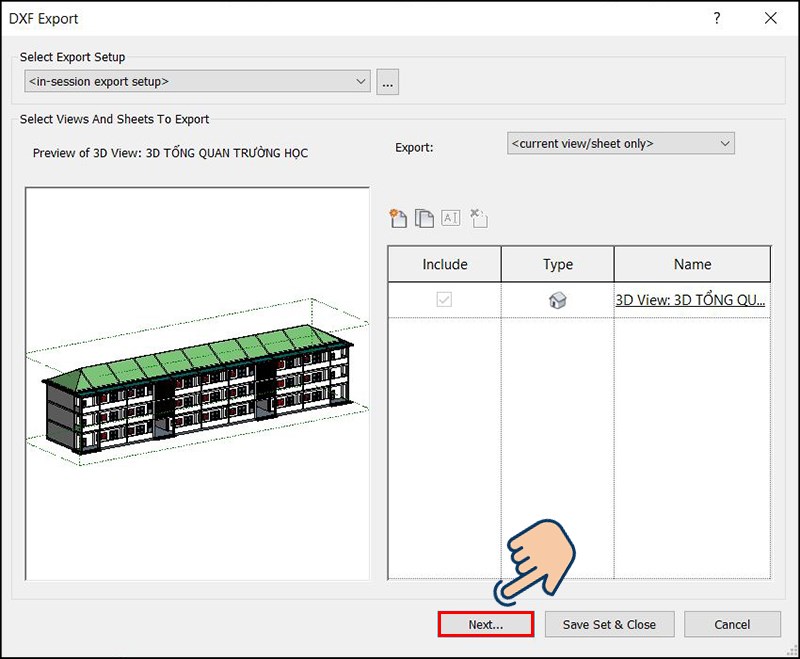
Bước 4: Chọn và đặt tên thư mục mà bạn muốn lưu. Chuyển mục Files of Type thành AutoCAD 2007 DXF Files. Và nhấn Ok để lưu lại.
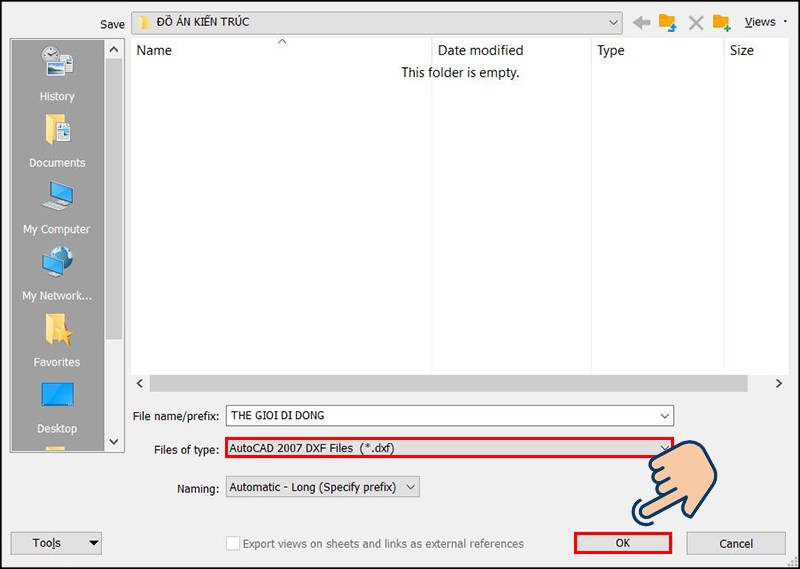
Bước 5: Bạn mở Sketchup để tiến hành chuyển file Revit sang Sketchup .
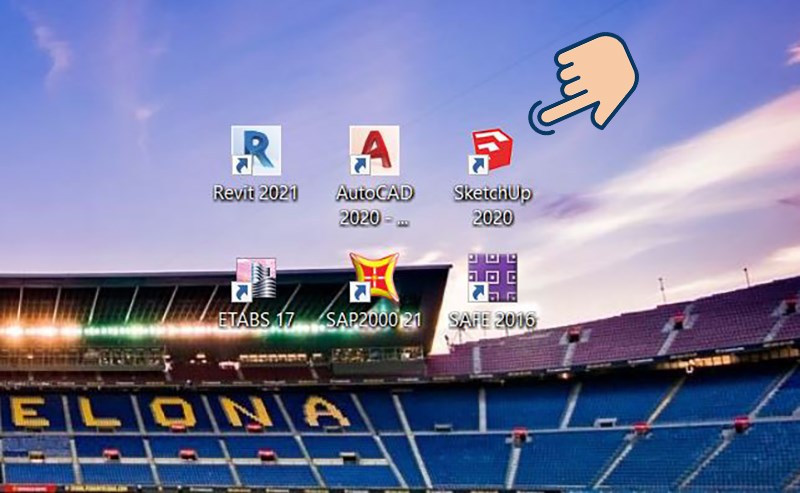
Bước 6: Tại giao diện chính của Sketchup, bạn hãy chọn vào File và nhấn vào Import.
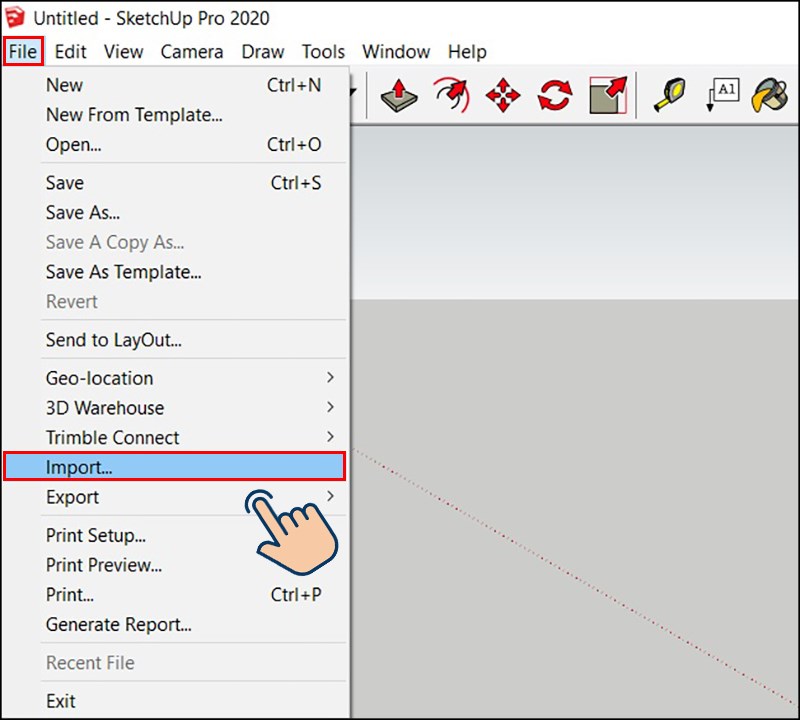
Bước 7: Chọn vào file mà bạn đã lưu trước đó và nhấn Import.
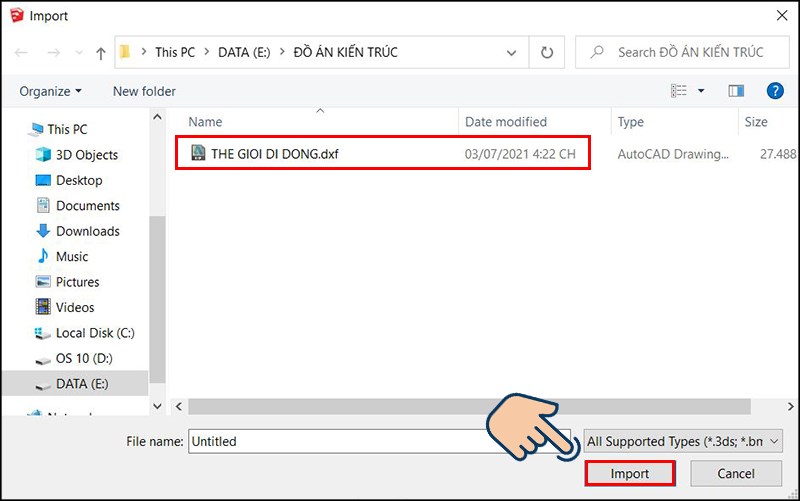
Đợi 1 vài phút để hoàn tất quá trình chuyển đổi file
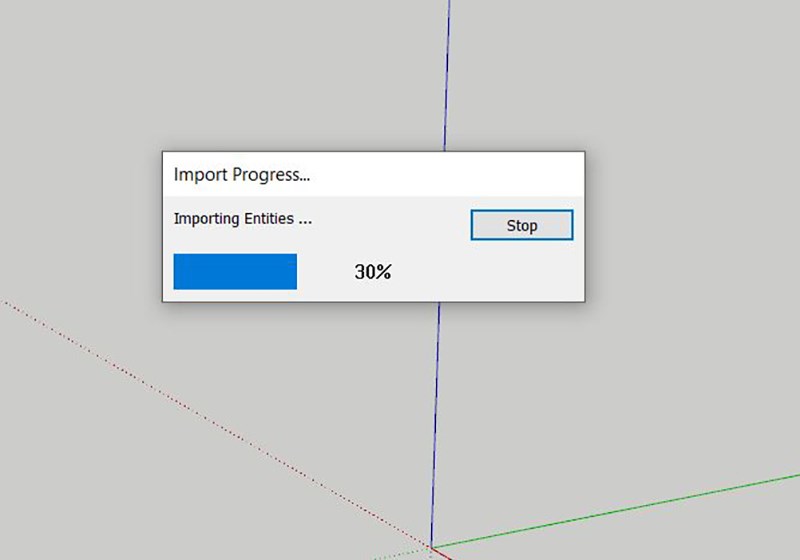
Bước 8: Sau khi hoàn thành quá trình Import, bạn nhấn Close để đóng lại. Vậy là bạn đã xuất file Revit sang Sketchup.
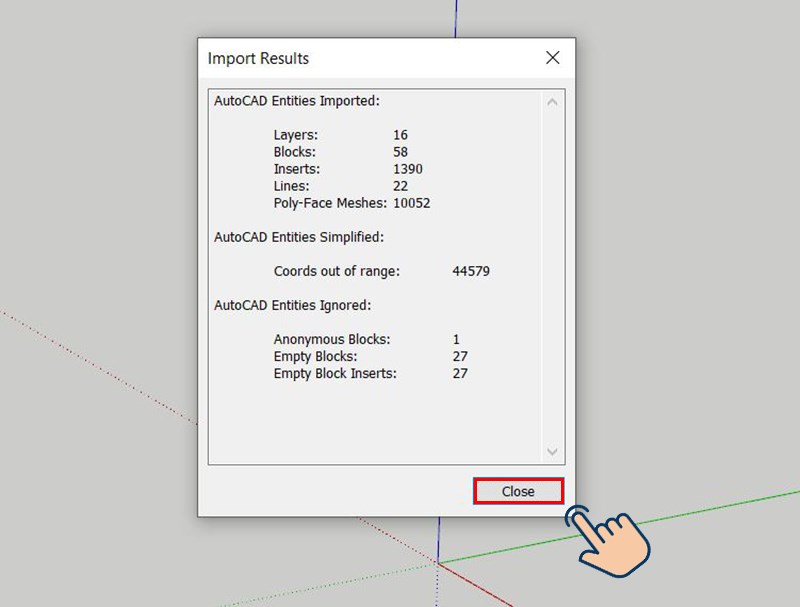
Đây là file Revit ban đầu.

Đây là file Revit đã được xuất sang Sketchup.

LƯU Ý:
- Quá trình xuất file từ file Revit sang Sketchup nhanh hay chậm phụ thuộc vào cấu hình máy tính và dung lượng file. Nếu file Revit càng nặng thì quá trình sẽ diễn ra lâu hơn và ngược lại.
- Bạn không cần phải chọn vào bất cứ đối tượng nào trong quá trình thực hiện thao tác.
Trên đây là Cách xuất file Revit sang Sketchup không bị lỗi mà chúng tôi muốn chia sẻ tới bạn. Hy vọng bài viết sẽ giúp ích nhiều cho công việc thiết kế của bạn. Xin cảm ơn.
Xem thêm: Các thủ thuật khác Tại Đây
LIÊN HỆ CHÚNG TÔI:
CÔNG TY FPT MEDIA
HOTLINE: 0905660112
Xem thêm: